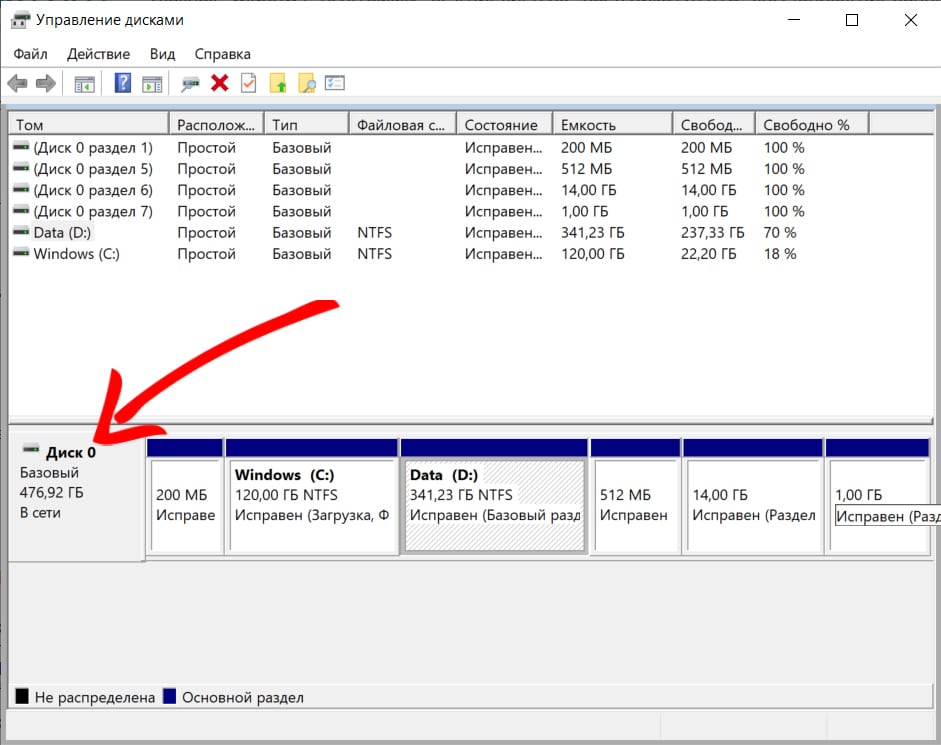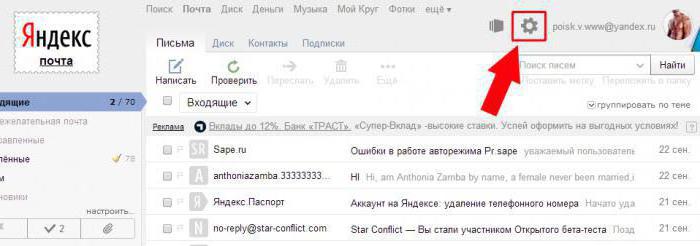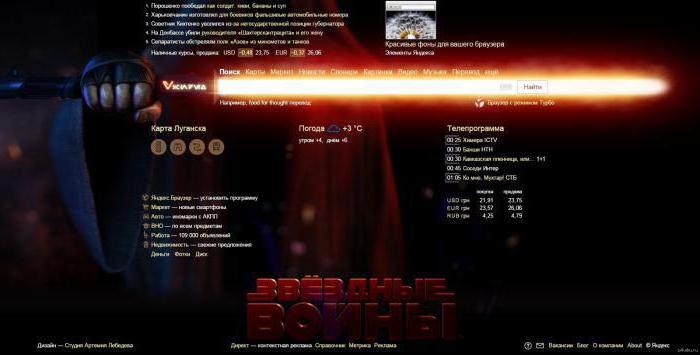Как сменить тему в яндекс почте на компьютере
Обновлено: 03.07.2024
Мы взаимодействуем с интернетом через привычные элементы интерфейса. Разработчики позволяют играть с дизайном – шрифтами, цветом шапки, расположением элементов и т.д. Не стали исключением и поисковые гиганты. Сегодня поговорим о том, как поменять тему в Яндексе.
Интересно! В конце 2020 года оформительский функционал Яндекса немного усох – больше нельзя редактировать тему прямо со стартовой страницы Яндекса. Сегодня корпорация предлагает пользователям иные варианты модификации дизайна.
Изменить оформление в Яндекс браузере на компьютере
Оформление поисковика в десктопном браузере включает 2 важных аспекта
Начнем с обновления цветовой схемы. Перед этим не забудьте скачать и установить программу по ссылке . В ходе инсталляции обращайте внимание на галочки, ведь не все отмеченные поля необходимы.
Обновление цветовой схемы
Чтобы перейти в нужный раздел:
- Откройте меню с помощью кнопки в правом верхнем углу экрана.
- Раскройте пункт «Настройки».
- Прокрутите экран до подпункта «Цветовая схема» блока «Интерфейс».
- Определитесь с нужным пунктом. Кроме прозрачного, темного и светлого доступен также набор цветных вариантов. В этом же разделе можно настроить размер плиток, ширину табло и наличие дополнительных элементов.
Изменение фона
Открытая пустая вкладка в Яндекс Браузере – не такая уж и пустая. Вы как будто уже на домашней странице поисковика. Здесь собрана информация о новостях со всего мира и можно найти нужные настройки. Чтобы изменить фон Яндекс Браузера:
- Откройте новую вкладку.
- Нажмите «Сменить фон» в правом нижнем углу экрана.
- Раскройте понравившийся вариант из огромного списка.
- Изучите preview и нажмите «Применить», чтобы поменять фон.
Для тех, кому претит идея статичных фонов, корпорация предлагает 2 варианта:
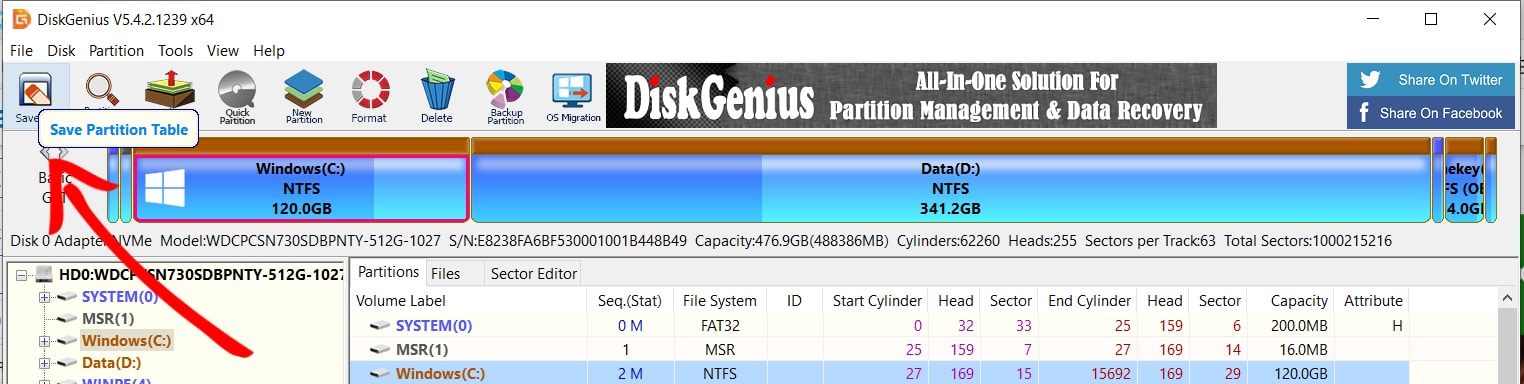
- Использовать видеофоны. Они обозначены соответствующим белым значком в правом верхнем углу.
- Инициировать чередование фонов в Яндексе с помощью одноименной кнопки на экране.
Также вы можете использовать загруженный фон. Для этого:
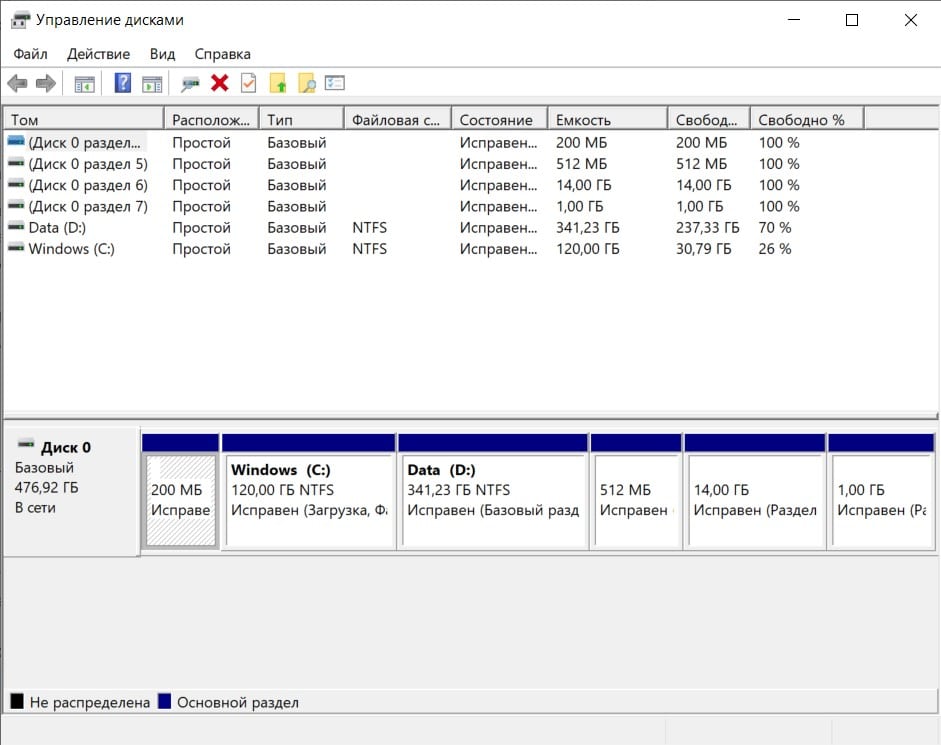
- Откройте пустую вкладку.
- Раскройте «Все настройки» в правом нижнем углу экрана.
- Нажмите «Загрузить свой фон».
- Откройте графический файл в системе.
Формат пустой страницы
Кроме заставки вы также можете изменить содержание элементов основного окна программы. Для этого:
- Откройте пустую вкладку.
- В правом нижнем углу выберите один из 4 вариантов:
- классический;
- информационный;
- рабочий;
- минимальный.
Темная тема
Dark Mode по сути ничем не отличается от любого другого оформления страницы – он включает набор графических и текстовых элементов. Дополнительно вы можете ограничить выбор возможных заставок подходящими под темное оформление. Для этого:
Если не понравились результаты описанных вариантов изменения оформления, изучите раздел про расширения. Здесь есть такие варианты расширений, как Dark Mode. С их установкой также поменяется цветовая схема и иные параметры.
Изменить оформление Яндекс браузера на телефоне
Поменять тему в Яндекс Браузере на носимом устройстве не сложнее того, что мы описали ранее. Различие в том, что на смартфоне урезан функционал.
Чтобы поставить заставку на носимом устройстве:
![]()
- Откройте пустую стартовую вкладку.
- Нажмите на иконку в виде трёх точек напротив строки поиска.
- Выберите «Галерея фонов» из появившегося меню.
- Определитесь с готовым дизайном или загрузите свой с телефона через одноименную кнопку.
- Подтвердите действие кнопкой «Установить фон».
Если повторить пункты 1 и 2 вышеуказанной инструкции, можно также найти раздел с темной темой на Яндексе. Как и для компьютеров, для смартфонов доступна возможность сделать обои под Dark Mode.
Как включить темную тему в других браузерах
В каждом браузере смена темы связана с индивидуальным набором настроек и расширений. Будем изменять настройки на примере 4 главных программ:
- Google Chrome;
- Mozilla Firefox;
- Microsoft Edge;
- Opera.
Google Chrome
Чтобы установить тему в хроме:
![]()
- Введите в адресную строку открытой вкладки текст «chrome://flags/» и нажмите Enter.
- В поле для поиска сверху укажите «Force Dark».
- Найдите «Force Dark Mode for Web Contents».
- Включите его с помощью раскрывающегося пункта справа.
- Перезагрузите программу.
Mozilla Firefox
Меняем под Dark Mode:
- Нажимаем на кнопку открыть меню.
- Выбираем пункт Дополнения.
- Открываем раздел с вариантами дизайна.
- Нажимаем кнопку «Включить» напротив нужного вида оформления.
Microsoft Edge
Чтобы включить темную тему в Яндексе и не только:
- Откройте контекстное меню с помощью кнопки в виде трех точек справа вверху.
- Выберите пункт «Настройки».
- Выберите «Внешний вид» в левом боковом меню.
- Выберите нужный пункт в разделе «Общий вид».
Opera
Для Оперы будем устанавливать нужный дизайн так:
- Нажмите сочетание клавиш Alt + P.
- Откройте блок «Основные настройки».
- В блоке «Оформление» отметьте пункт «Включить тему в темных тонах».
Как поменять тему в Яндекс Почте
Яндекс позволяет не только изменить тему Яндекс Браузера, но и своих сервисов. Чтобы воспользоваться этой возможностью для Яндекс Почты:
![]()
- Перейдите на главную страницу сервиса.
- Нажмите на кнопку в виде белого прямоугольника с боковыми вертикальными линиями. Она находится в правом верхнем углу экрана.
- Оформите замену дизайна и заставки почты.
Поставить тему на главной странице Яндекса или украсить свою почту до примитивности просто – открываешь, выбираешь обои домашней зоны, подтверждаешь действие.
![как вернуть старый дизайн яндекс почты]()
Спустя время почтовые сервисы вполне могут менять свое оформление и интерфейс. Делается это для удобства пользователей и добавления новых функций, но не всех это устраивает.
Возвращаем старое оформление почты
Необходимость вернуться к старому дизайну может быть вызвана разными причинами. Чтобы сделать это, можно использовать два способа.
Способ 1: Меняем версию
![Старый дизайн яндекс почты]()
Способ 2: Меняем оформление
Если возвращение к старому интерфейсу не принесло желаемого результата, то можно воспользоваться функцией изменения дизайна, предусмотренной в новой версии сервиса. Чтобы почта изменилась и приобрела определенный стиль, следует выполнить несколько простых действий:
![Открытие списка тем оформления в яндекс почте]()
![темы оформления для яндекс почты]()
Если последние изменения не пришлись по вкусу пользователю, то всегда можно использовать легкую версию почты. Кроме этого сервис предлагает много вариантов оформления.
Мы рады, что смогли помочь Вам в решении проблемы.![Закрыть]()
Отблагодарите автора, поделитесь статьей в социальных сетях.
Опишите, что у вас не получилось. Наши специалисты постараются ответить максимально быстро.![Закрыть]()
Помогла ли вам эта статья?
Еще статьи по данной теме:
Одним словом-издевательство в чистом виде !
Нужно уходить на другие браузерыТо, как выглядит тот или иной сайт или сервис в интернете, не зависит от используемого браузера, то есть через какую бы программу вы не зашли на Яндекс.Почту, выглядеть она будет одинаково.
Кошмар. Сегодня в почтовом ящике самопроизвольно изменилась тема. Как вернуть прежнюю тему? В списке новых тем её нет!
В моей почте все русские названия : спам,написать и т.п., а также входящие, отправленные и т.д. поменялись с русского на английский, как вернуть все названия на русский язык. моя почта dln50
Здравствуйте!
Во время работы с почтой сейчас исчезла слева привычная колонка с названиями папок.
На данный момент слева находятся изображения маалюсеньких папок,при наведении курсора появляется название папки.
Очень неудобно пользоваться и работать.
Как сделать откат в привычный интерфейс?
Прилагаю скриншотЗдравствуйте, Галина. Наведите курсор мыши на границу левой колонки и центральной части почты, чтобы появился специальный указатель, который выглядит как на моем прикрепленном скриншоте. Зажав левую кнопку мыши, перетаскивайте курсор вправо до момента, пока названия папок не появятся.
![]()
ничего непонятно. как вернуть старый вид?
Что именно вам осталось непонятным? Я и так эту простейшую операцию разжевала до максимального уровня комментарием и скриншотом.
как вернуть список папок, что бы было видны письма, которые туда приходят
Нажимаете левую кнопку и наводите курсор на серую полосу справа от папок у вас появляется значок со стрелками перемещаете его вправа,как бы раздвигая границы.У вас появиться снова названия папок.
Анастасия Викторовна. Большое спасибо за совет. А то от этих креативов спасу нет. Влад.
Влад, всегда пожалуйста, обращайтесь)
Спасибо тебе большое добрый человек.
Спасибо за совет!
Если у Вас получилось сделать откат в привычный интерфейс,подскажите как это сделать,у меня такая же проблема.
У меня на Яндекс-почте Можно было делать скачивать все письма, а потом делать с них копии.Теперь вместо скачать появляется Новая вкладка. Как вернуть всё как было прежде?
Если тему оформления Яндекс.Почты разработчики удалили из списка доступных, вернуть ее никак не получится.
Добрый вечер. Почему так открываются письма?. Неудобно очень
вообще не по теме
Ненужно ничего менять. что за убогие люди пытаются что-то изменить постоянно. перепрятать кнопки с места на место. это суть обновления. вон от суда. перестаньте мешать. кому нужно пускай ищут и меняют что им нужно!
Невозможно больше изменить интерфейс и оформление на почте. Все письма показывают с вложениями, а значков для смены интерфейса и оформления в правом верхнем углу больше нет.
Очень не нравится оформление новой Яндекс Почты. Она всем не нравится.
Старая нравилась. Верните . Или перейду на Мейл или Гмейл.Да не нужно грузить почту какими то красивками, просто сделайте классический вид без картинок и красок.
У меня легкая версия. Я хочу стандартную. Как вернуть стандартную?
открывается старый интерфейс , но а как заменить?
Это ничего не дает, совсем.
Опять интерфейс почты поменяли. Оставьте как было. Пусть вручную обновляют кому нужно. Где кнопка вернуть предыдущий вид.
Пропал доступ к папкам.
это и без вашей помощи делала
Здравствуйте! Я бы хотела вернуть старый редактор писем, но кнопка, предлагающая это, не работает.
Здравствуйте, если речь идет о полной версии формы редактора писем, то кнопка находится там, где это отмечено на прикрепленном скриншоте.
![]()
Прошу пояснить, как вернуть старый интерфейс.
Прошу по возможность сообщить, что стало ЛУЧШЕ?верните старый интерфейс.легкая версия не нужна
как вернуть старый интерфейс? Спасибо
Для всех: Почта -> Все настройки -> Прочее -> Редактирование и отправка писем -> Использовать старый редактор писем
Спасибо, добрый человек. Разрабам Яндекс почты оторвать руки до жопы
Спасибо Вам огромное.
Итог: галочка помогла. Во всяком случае, пока.
Аналогично. Только нашёл я эту галочку в этот раз только благодаря Вашей обоснованной ругани ))
Если Вы ещё не создали почтовый ящик на Яндексе, то пора — это сделать. А мы сегодня разберём немного другой вопрос, я покажу как можно поменять тему в Яндекс почте. Мне, например, не нравится классика, я люблю время от времени менять оформление. И спасибо Яндексу что придумал эту функцию.
![]()
Можно выбирать любую понравившеюся тему. Кроме этого внизу есть ссылка Все темы .
![]()
Нажав туда у нас откроется страница с абсолютно всеми темами. Нажатие на любую применят тему к вашему ящику. На ней закрепляется галочка.
![]()
Таким образом можно сменить оформление Яндекс почты буквально в пару кликов за одну миниту.
![]()
![]()
![]()
Если вам наскучил стандартный внешний вид главной страницы Яндекса и почты, измените его по своему усмотрению, используя встроенные возможности данного сервиса.
Наша небольшая инструкция поможет вам поменять тему оформления Яндекс Почты и стартовой страницы крупнейшего поисковика, вдохнув свежие нотки в типовой дизайн.
Изменение темы для главной страницы поиска Яндекс
Кликните "Поставить тему".
Выберите категорию, отметьте понравившуюся тему и нажмите "Сохранить".
Как изменить тему в Яндекс Почте
Зайдите в Яндекс Почту, нажмите значок "Шестеренки" и выберите "Оформление".
Установите понравившуюся тему, щелкнув по ней.
После чего, ваш почтовый ящик станет выглядеть по-новому.
В настройках внешного вида можно не только изменить фон, но и сам вид списка писем. Например, текст письма будет сразу показываться справа или снизу от общего списка.
![]()
В меню выбираем раздел «Все настройки».
![]()
Далее выбираем самый первый раздел — «Выбор оформления».
![]()
Основная часть раздела — изображения для фона почтового ящика. Листаем влево или вправо стрелочками и выбираем нужный фон, после чего просто кликаем левой клавишей мышки по изображению и фон автоматически обновляется. Чтобы вернуться к первоначальной теме оформления почты, выбираем «Цветная».
![]()
Над изображениями графа «Открывать письма:» и предлагается три варианта — «На отдельной странице» (как обычно открываются письма, стоит по умолчанию), «Справа от списка писем» и «Под списком писем».
![]()
Если выбрать «справа от списка писем», то сам список писем станет узким столбцом посередине странице, а выбранное письмо будет показано справа от этого столбца.
![]()
При выборе «Под списком писем», то место, где был список писем, делится на две части. В верхней части так и будет показываться список писем, а в нижней части будет показываться выбранное письмо.
![]()
Чтобы вернуться к письмам, нажимаем «Почта» над списком папок, или выше «Письма», или вверху страницы «Почта».
«Яндекс» - одна из крупнейших компаний, предоставляющих пользователям Всемирной паутины целый ряд полезных сервисов: от удобного поисковика, до виртуального кошелька.
Стандартное оформление «Яндекса» выполнено в цветах компании: белом, желтом и красном. Но однотипность дизайна порой приедается, и пользователь начинает задумываться о том, как изменить тему «Яндекса» и добавить в браузер или стартовую страницу больше креатива.
![как изменить тему на главной странице яндекса]()
Сервисы «Яндекс»
Компания «Яндекс» - это не только поисковой и почтовый сервисы. Она предоставляет обширный перечень полезных сервисов. Поисковик от «Яндекса» работает наравне с главным конкурентом – «Гуглом», однако в первую очередь осуществляет поиск по сайтам Рунета. Почтовая служба надежно защищает персональные данные.
Помимо этого, «Яндекс» предоставляет пользователю такие сервисы, как:
Для удобства использования была создана и мобильная версия сайта.
Изменение оформления «Яндекс.Почты»
Одним из самых популярных сервисов «Яндекса» является «Почта». Многие пользователи создают электронный почтовый ящик для рабочих или личных нужд. Зачастую стандартное оформление не приходится по вкусу, и тогда поднимается вопрос о том, как изменить тему «Яндекса» на странице электронной почты.
Оформление меняется в несколько простых шагов. Для начала надо зайти в «Настройки». Необходимая иконка находится в верхнем правом углу. Далее в выпадающем меню следует выбрать вкладку «Выбор оформления».
![как изменить тему в яндекс браузере]()
К выбору будет представлена небольшая коллекция тем. Среди предложенного перечня есть темные и светлые оформления, тематические и классические. Чтобы установить понравившуюся тему, достаточно кликнуть по ней левой кнопкой мыши.
Как изменить тему в «Яндекс.Браузере»?
Поменять оформление сервиса «Яндекс.Почта» довольно просто. Но у пользователя нет возможности добавить индивидуальности, так как список тем строго ограничен. Но с браузером от компании «Яндекс» все обстоит иначе.
Изменить тему «Яндекса» можно несколькими способами: при первом использовании или вручную. После скачивания браузера и его установки, помимо запроса на перенос закладок и выбора браузера по умолчанию, пользователю будет предложено выбрать оформление.
Выбор довольно мал – всего одиннадцать тем. Но их главный плюс в том, что это живые обои. Они не статичны, а динамичны. Вручную изменить тему «Яндекса» можно на странице закладок. Нажав на панель «Новая вкладка» и щелкнув по пустому пространству правой кнопкой мыши, пользователю будет необходимо выбрать пункт «Изменить фон». Помимо стандартных тем, можно загрузить изображение из хранилища на персональном компьютере.
Также изменить тему браузера можно при помощи расширений. Перейдя на страницу каталога расширений для «Яндекс.Браузера», пользователь может выбрать одно из сотен оформлений, созданных профессионалами и любителями.
Установка фона на странице «Поиска»
Помимо основного оформления браузера и почтового сервиса, пользователи интересуются тем, как изменить тему на главной странице «Яндекса». Стандартное оформление поисковика не отличается оригинальностью, но все меняется в несколько кликов.
![изменить тему яндекса]()
Чтобы изменить тему главной стартовой страницы «Яндекса», необходимо кликнуть по значку «Настройка» в верхнем правом углу. Иконка расположена возле окна личного профиля. После клика выпадает меню, из списка которого необходимо выбрать пункт «Поставить тему». Далее в нижней части окна появятся доступные темы. Список оформлений постоянно обновляется и дополняется в зависимости от сезона или приближающихся праздничных дней.
Читайте также: